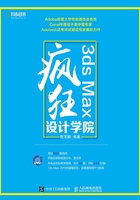
上QQ阅读APP看书,第一时间看更新
2.1 打开3ds Max 2016,看看界面
安装好3ds Max 2016后,可以通过以下两种方法来启动3ds Max 2016。
第1种:双击桌面上的快捷方式图标 。
。
第2种:执行【开始/所有程序/Autodesk/Autodesk 3ds Max 2016/3ds Max 2016-Simplified Chinese】命令,如图2-1所示。在启动3ds Max 2016的过程中,可以观察到3ds Max 2016的启动画面,如图2-2所示。

图2-1

图2-2
3ds Max 2016的工作界面分为【标题栏】、【菜单栏】、【主工具栏】、视口区域、【命令】面板、【时间尺】、【状态栏】、【时间控制按钮】和【视口导航控制按钮】9大部分,如图2-3所示。

图2-3
默认的3ds Max各个界面都是保持停靠状态的,若不习惯这种方式,也可以将部分面板拖曳出来,如图2-4所示。

图2-4
此时拖曳浮动的面板到窗口的边缘处,可以将其再次进行停靠,如图2-5所示。

图2-5